Cũng tương tự như Facebook ẩn trạng thái online thì với tài khoản Instagram bạn cũng hoàn toàn có thể tắt trạng thái hoạt động Instagram. Khi chúng ta tắt trạng thái online Instagram thì không ai biết được bạn có đang dùng Instagram hay không, bao gồm những người nhắn tin trên Instagram. Đồng thời chúng ta cũng sẽ không biết được trạng thái hoạt động Instagram của người khác, tương tự khi bạn tắt trạng thái trên Zalo. Bài viết dưới đây sẽ hướng dẫn bạn ẩn tài khoản Instagram.
Hướng dẫn tắt trạng thái Instagram trên điện thoại
Bước 1:
Tại giao diện trên ứng dụng Instagram, bạn nhấn vào biểu tượng hình người bên dưới để truy cập vào Instagram cá nhân của bạn. Tiếp đến bạn nhấn vào biểu tượng 3 dấu gạch ngang ở góc phải ở bên trên.

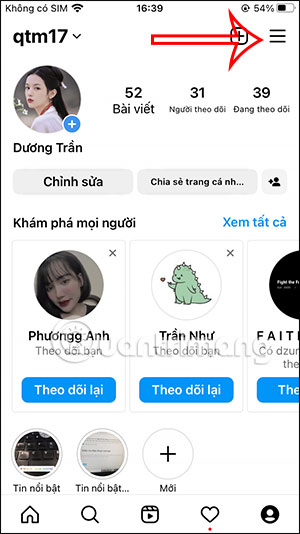
Bước 2:
Ngay sau đó hiển thị giao diện một số tùy chọn cho tài khoản Instagram, bạn nhấn vào Cài đặt và quyền riêng tư.
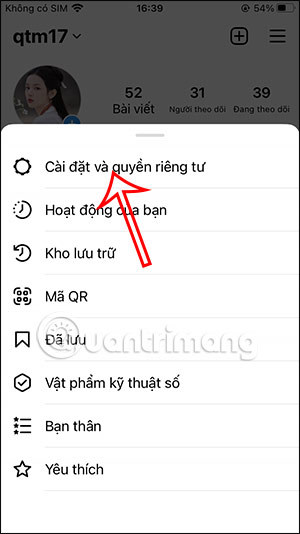
Bước 3:
Chuyển sang giao diện các mục thiết lập cho tài khoản Instagram của bạn, chúng ta nhấn vào mục Tin nhắn và lượt phản hồi. Lúc này người dùng nhấn vào mục Hiển thị trạng thái hoạt động.
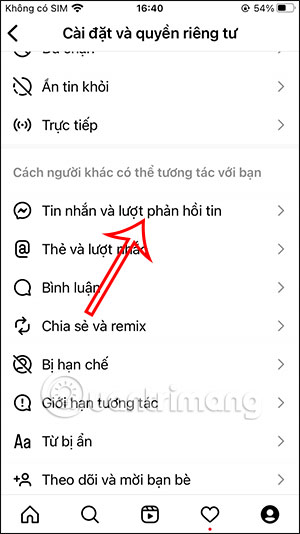
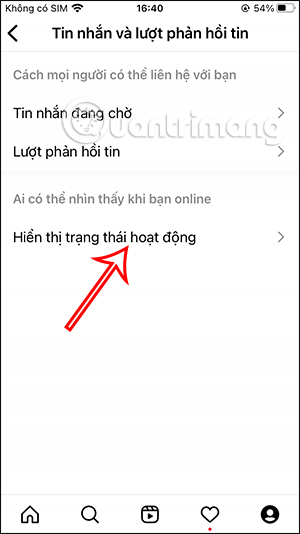
Bước 4:
Tại đây chúng ta nhìn thấy 2 lựa chọn tắt trạng thái hoạt động Instagram. Để ẩn tài khoản Instagram thì bạn chỉ cần tắt Hiển thị trạng thái hoạt động là được. Đồng thời, chế độ hiển thị trạng thái hoạt động với người bạn đang theo dõi và đã nhắn tin cũng mặc định tắt.
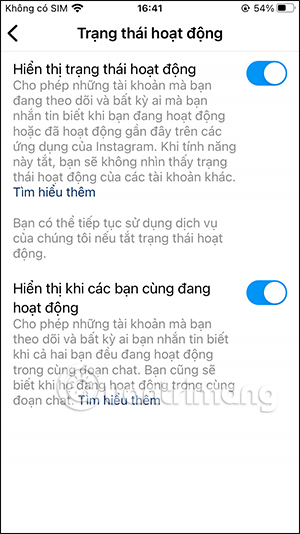
Trong trường hợp bạn không muốn ẩn tài khoản Instagram, thì có thể bật và tắt chế độ hiện trạng thái online với nhiều tài khoản khác.
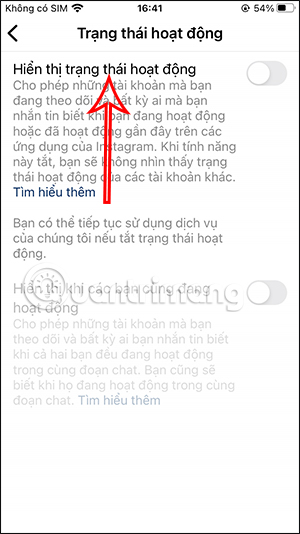
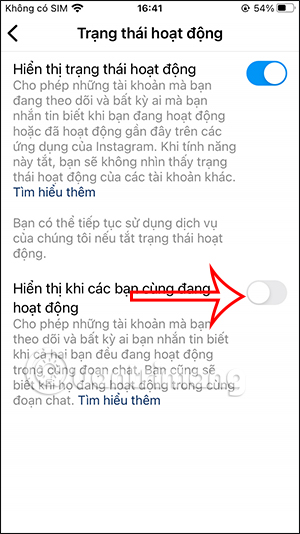
Video ẩn tài khoản Instagram trên điện thoại
Cách tắt trạng thái hoạt động Instagram PC
Bước 1:
Bạn đăng nhập tài khoản Instagram trên máy tính như bình thường. Tiếp đến bạn nhấn vào biểu tượng 3 dấu gạch ngang Xem thêm, rồi chọn Cài đặt trong danh sách hiển thị.
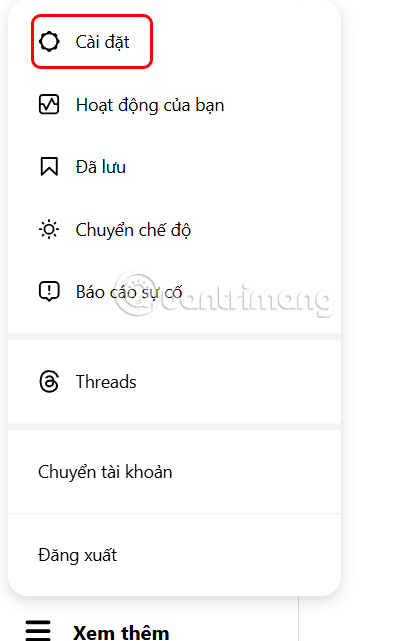
Bước 2:
Lúc này sẽ hiển thị giao diện các thiết lập cho tài khoản Instagram, bạn tìm tới mục Tin nhắn và lượt phản hồi.
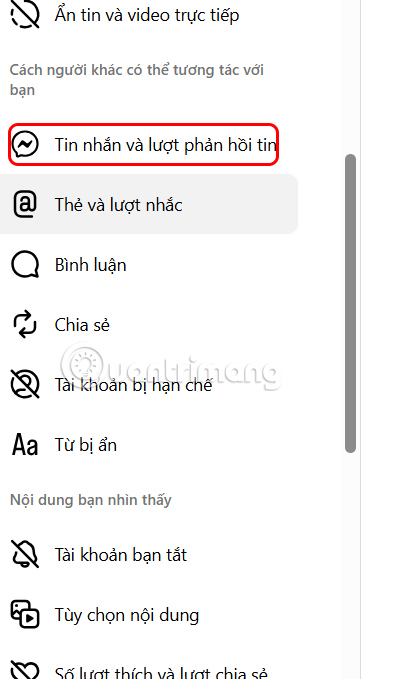
Bước 3:
Nhìn sang nội dung bên cạnh chúng ta nhấn chọn vào thiết lập Hiển thị trạng thái hoạt động để điều chỉnh chế độ online tài khoản Instagram.
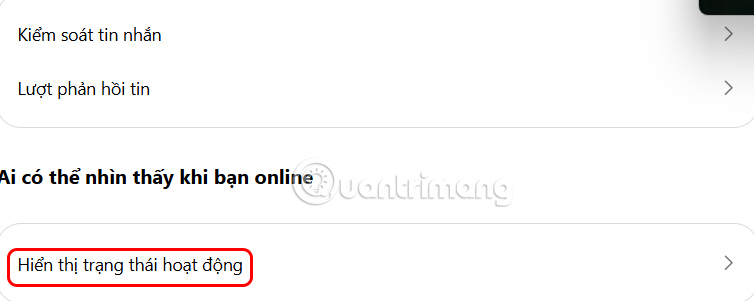
Bước 4:
Mặc định trạng thái hoạt động Instagram của bạn luôn bật để người khác biết được bạn đang online để nhắn tin. Để tắt trạng thái hoạt động Instagram thì bạn tắt tùy chọn Hiển thị trạng thái hoạt động.
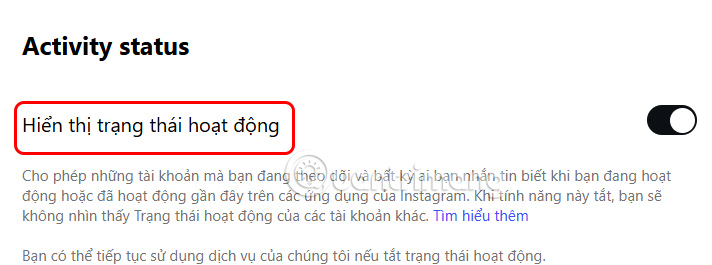
Thiết lập mới cho trạng thái hoạt động Instagram của bạn sẽ được lưu lại.
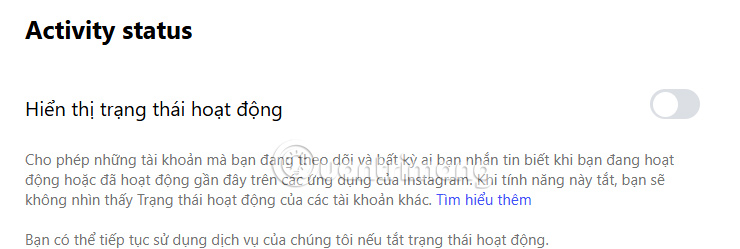
Sau khi bạn tắt trạng thái hoạt động Instagram, mọi người sẽ không thấy dấu chấm màu xanh lá cây biểu thị trạng thái trực tuyến tài khoản Instagram.
Thời gian hoạt động gần đây nhất của bạn sẽ không được ai nhìn thấy. Và lưu ý bạn cũng sẽ không thể xem trạng thái hoạt động tài khoản Instagram của người khác.
 Công nghệ
Công nghệ  AI
AI  Windows
Windows  iPhone
iPhone  Android
Android  Học IT
Học IT  Download
Download  Tiện ích
Tiện ích  Khoa học
Khoa học  Game
Game  Làng CN
Làng CN  Ứng dụng
Ứng dụng 


















 Linux
Linux  Đồng hồ thông minh
Đồng hồ thông minh  macOS
macOS  Chụp ảnh - Quay phim
Chụp ảnh - Quay phim  Thủ thuật SEO
Thủ thuật SEO  Phần cứng
Phần cứng  Kiến thức cơ bản
Kiến thức cơ bản  Lập trình
Lập trình  Dịch vụ công trực tuyến
Dịch vụ công trực tuyến  Dịch vụ nhà mạng
Dịch vụ nhà mạng  Quiz công nghệ
Quiz công nghệ  Microsoft Word 2016
Microsoft Word 2016  Microsoft Word 2013
Microsoft Word 2013  Microsoft Word 2007
Microsoft Word 2007  Microsoft Excel 2019
Microsoft Excel 2019  Microsoft Excel 2016
Microsoft Excel 2016  Microsoft PowerPoint 2019
Microsoft PowerPoint 2019  Google Sheets
Google Sheets  Học Photoshop
Học Photoshop  Lập trình Scratch
Lập trình Scratch  Bootstrap
Bootstrap  Năng suất
Năng suất  Game - Trò chơi
Game - Trò chơi  Hệ thống
Hệ thống  Thiết kế & Đồ họa
Thiết kế & Đồ họa  Internet
Internet  Bảo mật, Antivirus
Bảo mật, Antivirus  Doanh nghiệp
Doanh nghiệp  Ảnh & Video
Ảnh & Video  Giải trí & Âm nhạc
Giải trí & Âm nhạc  Mạng xã hội
Mạng xã hội  Lập trình
Lập trình  Giáo dục - Học tập
Giáo dục - Học tập  Lối sống
Lối sống  Tài chính & Mua sắm
Tài chính & Mua sắm  AI Trí tuệ nhân tạo
AI Trí tuệ nhân tạo  ChatGPT
ChatGPT  Gemini
Gemini  Điện máy
Điện máy  Tivi
Tivi  Tủ lạnh
Tủ lạnh  Điều hòa
Điều hòa  Máy giặt
Máy giặt  Cuộc sống
Cuộc sống  TOP
TOP  Kỹ năng
Kỹ năng  Món ngon mỗi ngày
Món ngon mỗi ngày  Nuôi dạy con
Nuôi dạy con  Mẹo vặt
Mẹo vặt  Phim ảnh, Truyện
Phim ảnh, Truyện  Làm đẹp
Làm đẹp  DIY - Handmade
DIY - Handmade  Du lịch
Du lịch  Quà tặng
Quà tặng  Giải trí
Giải trí  Là gì?
Là gì?  Nhà đẹp
Nhà đẹp  Giáng sinh - Noel
Giáng sinh - Noel  Hướng dẫn
Hướng dẫn  Ô tô, Xe máy
Ô tô, Xe máy  Tấn công mạng
Tấn công mạng  Chuyện công nghệ
Chuyện công nghệ  Công nghệ mới
Công nghệ mới  Trí tuệ Thiên tài
Trí tuệ Thiên tài